Appleov naslednji Mac operacijski sistem, MacOS Sierra, je tu. Siri integracija predstavlja nove funkcije, ki jih Sierra uvaja, vendar pa posodobitev vključuje optimizirano shranjevanje prek iCloud Drive, univerzalno odložišče, video predvajalnik slike v sliki, avtomatsko odklepanje prek Apple Watch in Apple Pay na spletu.
Kot pri prejšnjih izdajah OS X, je MacOS Sierra brezplačna posodobitev prek trgovine Mac App Store. Naučite se, ali je vaš Mac združljiv z MacOS Sierra in, če je tako, kako ga pripraviti pred prenosom in namestitvijo posodobitve.
1. Ugotovite, ali vaš Mac naredi rez
Prva priprava na MacOS Sierra je, da preverite, ali je vaš Mac združljiv; ne bodo vsi Macovi lahko naredili preskok. Če je vaš Mac od začetka leta 2009 ali prej, ne boste imeli sreče. Po mnenju Applea so "vsi računalniki, ki so bili predstavljeni leta 2010 ali kasneje, združljivi. MacBook in iMac računalniki, uvedeni konec leta 2009, so združljivi." Model Mac, ki je združljiv s sistemom Sierra, je:
- MacBook: konec leta 2009 in pozneje
- MacBook Air: 2010 in kasneje
- MacBook Pro: 2010 in kasneje
- iMac: konec leta 2009 in pozneje
- Mac Mini: 2010 in kasneje
- Mac Pro: 2010 in kasneje
Če želite poiskati letnik pri vašem računalniku Mac, v zgornjem levem kotu kliknite Apple in kliknite About This Mac ( O tem računalniku Mac) . V operacijskem sistemu, ki je naveden na vrhu, boste ob imenu videli leto svojega modela.

", " modalTemplate ":" {{content}} ", " setContentOnInit ": false} '>
2. Naredite prostor
Apple je v preteklih letih uspel zmanjšati velikost svojih posodobitev operacijskega sistema, zato vam ni treba sprostiti preveč prostora, da bi naredili prostor za MacOS Sierro. Prenos je samo 4.78GB v velikosti, vendar zakaj ne bi uporabili posodobitev kot dober izgovor, da naredite malo gospodinjstva na vašem Mac? Izbrišite vse stare aplikacije ali datoteke, ki jih ne potrebujete, ali premaknite nekaj map in datotek v oblak preko iCloud Drive ali želene storitve za shranjevanje v oblaku.
3. Varnostno kopirajte računalnik Mac
Preden izvedete veliko operacijo, kot je namestitev novega operacijskega sistema, morate vedno varnostno kopirati sistem, da zaščitite svoje podatke. V primeru napačne namestitve ne želite izgubiti pomembnih dokumentov skupaj s fotografskimi in glasbenimi knjižnicami. K sreči imajo Mac-i orodje, ki omogoča enostavno varnostno kopiranje: Time Machine. Naučite se, kako v računalniku Mac nastavite Time Machine.
4. Prenesite in namestite
MacOS Sierra je na voljo kot brezplačna posodobitev prek trgovine Mac App Store. Da bi ga dobili, odprite trgovino Mac App in kliknite zavihek Posodobitve. MacOS Sierra mora biti na vrhu. Kliknite gumb Posodobi, da prenesete posodobitev. (Če ni na voljo, samo poiščite "sierra" in naj se pomakne navzgor.) Napredek prenosa lahko spremljate na zavihku Kupljeno v trgovini Mac App Store.

Ko je prenos končan, se zažene namestitveni program za MacOS Sierra. Preprosto sledite navodilom za namestitev posodobitve.
Ko namestite posodobitev, dobite vse, kar morate vedeti o MacOS Sierra.


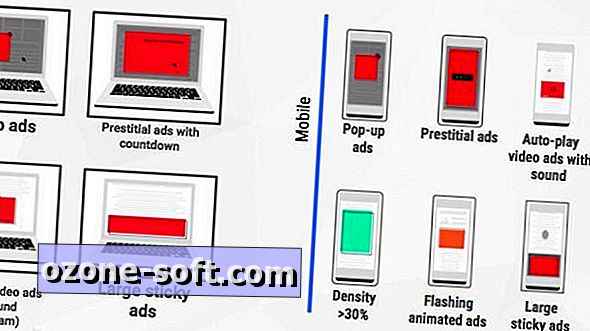


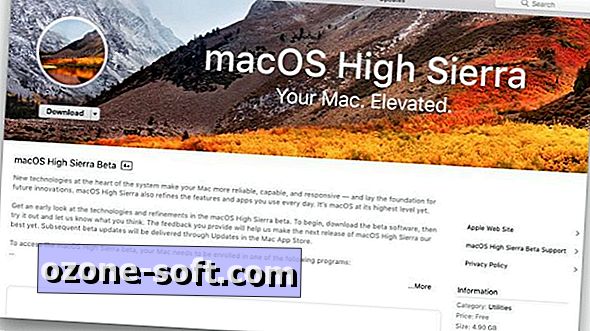







Pustite Komentar